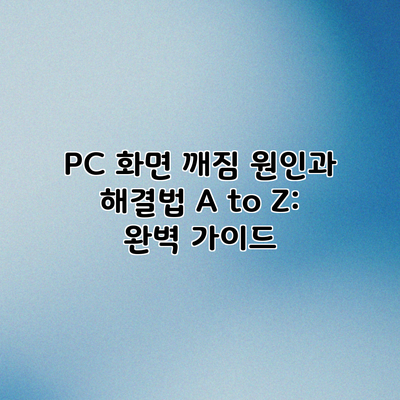
PC 화면 깨짐 원인과 해결법 A to Z: 완벽 가이드
갑자기 PC 화면이 깨지면 정말 당황스럽죠? 중요한 작업 중이라면 더욱 그렇습니다. 이 글에서는 PC 화면 깨짐 현상의 모든 원인과 해결 방법을 A부터 Z까지 자세히 알아보겠습니다. PC 화면 깨짐 현상은 단순한 불편함을 넘어, 심각한 하드웨어 문제의 신호일 수도 있습니다. 따라서 빠른 진단과 해결이 무엇보다 중요합니다.
PC 화면 깨짐 현상: 다양한 증상과 원인 분석
PC 화면이 깨지는 현상, 정말 답답하시죠? 게임 중이거나 중요한 작업 중에 발생하면 더욱 당황스러울 거예요. 하지만 걱정 마세요! 화면 깨짐 현상은 다양한 원인으로 발생하며, 대부분 해결 가능하답니다. 이번 장에서는 PC 화면 깨짐의 다양한 증상과 그 원인을 자세히 분석해 보도록 하겠습니다. 꼼꼼히 살펴보시고, 여러분의 PC 화면 깨짐 문제 해결에 도움이 되셨으면 좋겠어요.
1. 화면 깨짐 증상의 종류
PC 화면 깨짐은 그 증상이 다양하게 나타나요. 단순히 일부 영역이 깨지는 것부터, 전체 화면이 흐릿해지거나, 심지어는 아예 화면이 출력되지 않는 경우까지 다양하답니다. 자신의 증상과 비슷한 것을 찾아보세요.
줄무늬 현상: 화면에 수직 또는 수평으로 줄무늬가 생기는 현상이에요. 색상이 왜곡되거나 깜빡거리는 경우도 있고요. 대표적인 원인은 그래픽 카드의 문제나 케이블 불량일 수 있답니다. 예를 들어, 갑자기 빨간색 세로줄이 화면에 나타나거나, 화면 전체에 가로로 얇은 검은 줄이 반복되는 경우를 생각해볼 수 있겠죠.
색상 왜곡: 화면의 특정 영역이나 전체적으로 색상이 왜곡되는 현상이에요. 색이 번지거나, 색깔이 제대로 표현되지 않고 흐릿하게 보일 수도 있고요. 모니터 자체의 문제나 그래픽 드라이버 문제일 가능성이 높아요. 예를 들어, 파란색이 녹색으로 보이거나, 특정 영역의 색상이 뿌옇게 보이는 경우를 들 수 있겠네요.
화면 깜빡임: 화면이 주기적으로 깜빡거리는 현상으로, 눈의 피로를 유발하고 작업 효율을 떨어뜨리죠. 백라이트 문제나 모니터 연결 케이블의 문제, 드라이버 문제 등이 원인일 수 있어요.
화면 멈춤 또는 멈칫거림: 화면이 멈추거나 끊기는 현상이 발생할 수도 있어요. 특히 게임이나 고사양 작업 시 자주 발생하는데, 그래픽 카드의 과부하나 CPU, RAM 부족이 원인일 가능성이 높답니다.
화면 일부 깨짐: 화면의 일부분만 깨지는 현상입니다. 픽셀이 깨져서 점처럼 보이거나, 사각형처럼 일부분이 깨져서 보이지 않는 등의 증상이 나타날 수 있습니다. LCD 패널 자체의 문제일 가능성이 있어요.
화면 출력 불가: 아예 화면이 출력되지 않는 가장 심각한 경우입니다. 케이블 연결 문제, 그래픽 카드 문제, 모니터 자체의 고장 등 다양한 원인이 있을 수 있어요. 가장 먼저 케이블 연결 상태를 확인해야겠죠.
2. 화면 깨짐의 주요 원인 분석
화면 깨짐의 원인을 파악하는 것은 해결의 첫걸음입니다. 다음은 흔히 발생하는 원인들을 정리한 것이에요.
그래픽 카드 문제: 과열, 드라이버 오류, 하드웨어 고장 등이 주요 원인입니다. 게임을 오래 하거나 고사양 작업을 장시간 진행하면 그래픽 카드가 과열될 수 있어요. 드라이버가 오래되거나 손상되었을 경우에도 화면 깨짐 현상이 발생할 수 있고, 심각한 경우 그래픽 카드 자체의 고장으로 이어질 수도 있답니다.
모니터 문제: 모니터 자체의 LCD 패널 불량, 케이블 연결 불량, 모니터 전원 문제 등이 원인일 수 있어요. 케이블을 다른 포트에 연결하거나 다른 모니터로 테스트하는 등의 확인 과정들이 필요하답니다.
케이블 문제: 데이터 케이블 (HDMI, DVI, DP 등)의 연결 불량이나 손상으로 인해 화면 깨짐 현상이 발생할 수 있습니다. 케이블을 뽑았다가 다시 꽂거나 다른 케이블로 교체해 보는 것을 추천드려요.
드라이버 문제: 그래픽 카드 드라이버가 오래되거나 손상된 경우, 최신 드라이버로 업데이트를 하거나, 드라이버를 다시 설치하는 것을 시도해 보세요.
시스템 과부하: CPU나 RAM 사용량이 과도하게 높은 경우, 시스템이 과부하되어 화면 깨짐 현상이 나타날 수 있습니다. 불필요한 프로그램을 종료하거나, 시스템 리소스를 점검해 보세요.
화면 깨짐은 다양한 원인으로 발생하므로, 문제 해결을 위해서는 증상을 정확히 파악하고, 원인을 체계적으로 분석하는 것이 무엇보다 중요합니다.
정리하자면, PC 화면 깨짐 현상은 그 원인과 증상이 매우 다양하므로, 문제 발생 시 차분하게 원인을 분석하고 단계적으로 해결해 나가는 것이 가장 중요해요. 다음 장에서는 PC 화면 깨짐 해결을 위한 단계별 가이드를 자세히 알려드릴 테니, 계속해서 읽어주세요!

1. 그래픽 카드 문제: PC 화면 깨짐의 주범
가장 흔한 원인 중 하나는 그래픽 카드의 문제입니다. 그래픽 카드는 PC의 영상 출력을 담당하는 중요한 부품입니다. 과열, 고장, 드라이버 문제 등 다양한 이유로 그래픽 카드에 문제가 생기면 화면 깨짐 현상이 발생할 수 있습니다.
- 과열: 그래픽 카드가 과열되면 성능 저하 및 화면 깨짐이 발생합니다. 쿨러 청소나 써멀 구리스 재도포가 필요할 수 있습니다.
- 고장: 그래픽 카드 자체에 고장이 발생했을 경우에는 교체가 필요합니다.
- 드라이버 문제: 그래픽 카드 드라이버가 오래되거나 손상되었을 때도 화면 깨짐이 발생합니다. 최신 드라이버로 업데이트하거나, 드라이버를 재설치해야 합니다.
2. 모니터 문제: 화면 깨짐은 모니터에서도 발생할 수 있습니다.
모니터 자체의 문제도 화면 깨짐의 원인이 될 수 있습니다. 케이블 연결 불량, 모니터 패널 손상, 모니터 내부 부품 고장 등이 원인일 수 있습니다.
- 케이블 연결 확인: HDMI, DP 등의 케이블이 제대로 연결되어 있는지 확인합니다. 케이블을 다른 케이블로 교체하여 테스트해 볼 수 있습니다.
- 모니터 패널 점검: 모니터 화면에 물리적인 손상이 있는지 확인합니다. 찍힘, 긁힘 등의 손상은 수리 또는 교체가 필요할 수 있습니다.
3. 해상도 문제: 화면 설정 문제로 인한 깨짐
PC의 해상도 설정이 모니터와 맞지 않을 경우에도 화면 깨짐이 발생할 수 있습니다. 해상도를 모니터의 권장 해상도로 변경해 보세요.
- 해상도 조정: Windows 설정에서 해상도를 조정하고, 모니터의 권장 해상도를 설정합니다.
- 주파수 변경: 모니터의 주사율(Refresh Rate)을 변경하여 해결할 수도 있습니다. 하지만 모니터가 지원하는 주파수 범위 내에서 변경해야 합니다.
4. 드라이버 문제: 다양한 드라이버 충돌
그래픽 카드뿐만 아니라, 다른 장치의 드라이버 문제도 화면 깨짐을 유발할 수 있습니다. 최신 드라이버를 설치하거나, 드라이버 충돌을 해결하기 위해 문제가 있는 드라이버를 재설치하거나 업데이트해야 합니다.
5. 운영체제 문제: 시스템 파일 손상 또는 바이러스 감염
운영체제의 시스템 파일이 손상되었거나, 바이러스에 감염된 경우에도 화면 깨짐 현상이 나타날 수 있습니다. 시스템 복구 또는 바이러스 검사가 필요할 수 있습니다.
PC 화면 깨짐 해결을 위한 단계별 가이드
PC 화면 깨짐 현상은 정말 답답하죠? 하지만 차분하게 단계별로 문제를 해결해 나가면 다시 선명한 화면을 볼 수 있을 거예요! 아래 가이드를 따라 문제 해결에 도전해 보세요.
| 단계 | 조치 사항 | 예상되는 원인 | 추가 확인 사항 | 성공 시 다음 단계 | 실패 시 다음 단계 |
|---|---|---|---|---|---|
| 1. 케이블 연결 확인 | 모니터와 PC 본체를 연결하는 케이블(HDMI, DVI, DP 등)을 확인하고, 단단히 연결되어 있는지, 혹시 헐겁거나 손상된 부분은 없는지 꼼꼼하게 살펴보세요. 케이블을 다른 포트에 연결해 보는 것도 효과적이에요. | 케이블 접촉 불량, 케이블 손상 | 다른 케이블로 교체하여 테스트해 보세요. | 2단계 | 3단계 |
| 2. 모니터 설정 확인 | 모니터 자체의 설정 문제일 수도 있어요. 모니터의 입력 소스가 정확하게 PC로 설정되어 있는지, 해상도가 적절하게 설정되어 있는지 확인해주세요. | 잘못된 입력 소스 설정, 잘못된 해상도 설정 | 모니터의 메뉴얼을 참고하여 설정을 초기화해 보세요. | 4단계 | 3단계 |
| 3. 드라이버 업데이트 및 재설정 | 그래픽 카드 드라이버가 오래되거나 손상되었을 가능성이 높아요. 장치 관리자를 열어 그래픽 카드 드라이버를 업데이트하거나, 문제가 있을 경우 재설정해 보세요. 최신 드라이버는 제조사 웹사이트에서 다운로드할 수 있답니다. | 그래픽 드라이버 오류 또는 손상 | 드라이버 제거 후 재설치를 시도해 보세요. | 4단계 | 5단계 |
| 4. 그래픽 카드 문제 확인 | 그래픽 카드 자체에 문제가 있을 수도 있습니다. 그래픽 카드의 과열이나 고장일 수 있으니, 온도를 확인하고, 필요하다면 먼지 제거 작업을 해주세요. | 그래픽 카드 과열, 그래픽 카드 고장 | 그래픽 카드 온도 모니터링 프로그램을 사용하여 온도를 확인해 보세요. | 완료! | 6단계 |
| 5. 바이러스 검사 | 혹시 바이러스나 악성코드 감염으로 인해 화면 깨짐이 발생했을 수 있어요. 백신 프로그램으로 전체 검사를 실행해 보세요. | 바이러스 또는 악성코드 감염 | 최신 백신 엔진으로 검사를 진행하고, 필요시 치료를 해주세요. | 4단계 | 6단계 |
| 6. 윈도우 시스템 파일 검사 | 윈도우 시스템 파일의 손상이 원인일 수 있어요. 명령 프롬프트(관리자 권한)에서 sfc /scannow 명령어를 실행하여 시스템 파일 검사를 진행해 보세요. | 시스템 파일 손상 | 검사 후 결과를 확인하고, 필요한 경우 시스템 복구를 진행해 보세요. | 완료! | 7단계 |
| 7. 하드웨어 점검 및 전문가 지원 요청 | 위의 단계들을 모두 시도했는데도 문제가 해결되지 않는다면, PC의 다른 하드웨어 문제(메인보드, RAM 등) 혹은 더 심각한 그래픽 카드 문제일 가능성이 높아요. 전문가의 도움을 받는 것이 좋습니다. | 여러 하드웨어 문제, 복잡한 오류 | PC 수리 전문 업체에 문의하세요. | 문제 해결! | 전문가에게 수리 의뢰 |
최선을 다해 문제 해결을 시도했는데도 화면 깨짐 현상이 지속된다면, 전문가의 도움을 받는 것이 가장 안전하고 효율적인 방법입니다.
위 단계들을 따라 차근차근 진행하면 PC 화면 깨짐 문제를 해결하는데 도움이 될 거예요. 화면이 다시 선명해지는 그 순간을 기대하며 화이팅하세요!
PC 화면 깨짐 원인과 해결법 요약: 한눈에 보는 해결 전략
자, 이제 PC 화면 깨짐 현상의 원인과 해결법을 간단명료하게 정리해 드릴게요! 앞서 자세히 살펴보았던 내용들을 바탕으로, 실제 해결에 도움이 될 수 있는 핵심 정보만 모아봤습니다. 혹시 놓치신 부분이 있다면, 다시 한번 위의 단계별 가이드를 참고해 주세요!
PC 화면 깨짐은 단순한 불편함을 넘어 중요한 데이터 손실로 이어질 수도 있으니, 증상 발견 즉시 대처하는 것이 중요합니다.
그래픽 카드 문제: 가장 흔한 원인이죠. 드라이버 오류부터 과열, 물리적 손상까지 다양한 문제가 있을 수 있어요. 드라이버 업데이트나 재설치를 먼저 시도해 보시고, 그래픽 카드 온도를 확인하여 과열이 의심되면 쿨링 성능을 개선해 보세요. 만약 물리적 손상이 의심되면 전문가의 도움을 받으셔야 합니다.
모니터 연결 문제: 케이블이 제대로 연결되지 않았거나, 케이블 자체에 문제가 있을 수 있어요. 케이블을 다른 것으로 바꿔서 테스트하거나, 다른 포트에 연결해 보세요. 모니터 자체의 문제일 수도 있으니, 다른 PC에 연결하여 동일한 증상이 나타나는지 확인하는 것도 중요한 단계입니다.
해상도 또는 주파수 문제: PC와 모니터의 해상도 설정이나 주사율이 맞지 않을 경우 화면 깨짐이 발생할 수 있어요. PC와 모니터의 설정을 확인하고, 호환 가능한 설정으로 변경해 보세요. 최적의 해상도와 주파수 설정을 찾는 것이 관건입니다.
드라이버 문제 (전반적인): 그래픽 카드뿐만 아니라, 모니터 드라이버나 기타 하드웨어 드라이버 문제도 원인이 될 수 있습니다. 장치 관리자에서 드라이버를 업데이트하거나 재설치하는 것을 시도해 보세요. 혹시 최신 버전보다 이전 버전이 더 잘 작동하는 경우도 있으니, 다른 버전도 시험해 보는 것을 추천드려요.
시스템 오류 또는 악성코드: 바이러스나 맬웨어 감염 시 화면 깨짐 증상이 나타날 수 있어요. 최신 백신 프로그램으로 전체 시스템 검사를 실시하고, 필요하다면 시스템 복원을 고려해 보세요. 정기적인 백업은 데이터 손실로부터 여러분을 안전하게 지켜줄 가장 확실한 방법입니다.
하드웨어 고장: 메인보드, RAM, 파워 서플라이 등 다른 하드웨어의 고장이 원인일 수 있습니다. 하나씩 부품을 점검하거나, 전문가에게 진단을 받는 것이 필요할 수 있습니다. 자신이 직접 하드웨어를 만지는 것이 불편하다면 전문가의 손길을 빌리는 것이 현명하겠죠.
위의 방법들을 시도해 보았는데도 화면 깨짐 현상이 해결되지 않는다면, 전문가의 도움을 받는 것을 고려해 보세요. 문제의 원인을 정확히 파악하고 해결하는 데 도움이 될 거예요. PC 수리 전문 업체에 문의해 보시는게 좋겠죠? 문제 해결에 도움이 되셨기를 바랍니다!


추가적인 조치 사항: PC 화면 깨짐 해결을 위한 심층 점검
이전 단계들을 모두 시도했는데도 PC 화면 깨짐 현상이 해결되지 않았나요? 걱정 마세요! 아직 몇 가지 더 확인해 볼 수 있는 사항들이 있답니다. 더욱 심층적인 점검을 통해 문제의 원인을 찾아보도록 하겠습니다.
1. 드라이버 업데이트 및 롤백:
- 그래픽 카드 드라이버가 최신 버전인지 알아보세요. 혹시 최근에 드라이버를 업데이트했다면, 이것이 문제를 일으켰을 수도 있어요. 이 경우, 이전 버전으로 롤백하는 것을 시도해 보는 것이 좋습니다. 제조사 웹사이트에서 해당 드라이버를 다운로드할 수 있습니다.
- 만약, 모니터 드라이버가 있다면 마찬가지로 업데이트 또는 롤백을 시도해 보세요. 때로는 모니터와의 연결 문제가 화면 깨짐으로 이어질 수 있거든요.
2. 바이러스 및 멀웨어 검사:
- 혹시 모르는 사이에 악성 프로그램이 시스템을 감염시켜 화면 깨짐을 유발했을 수도 있어요. 믿을 수 있는 백신 프로그램이나 멀웨어 검사 프로그램으로 전체 시스템 스캔을 실행해 보세요. 발견된 악성 프로그램은 즉시 제거해야 합니다.
3. 하드웨어 점검:
- 그래픽 카드의 이상 유무를 꼼꼼히 확인하는 것이 매우 중요합니다. 과열이나 손상이 있을 수 있으니, 그래픽 카드의 쿨러 작동 상태와 연결 상태를 살펴보세요. 필요하다면 압축공기로 먼지를 제거해주는 것도 도움이 될 수 있습니다.
- 모니터 케이블(HDMI, DP, DVI 등)이 제대로 연결되어 있는지, 그리고 케이블 자체에 문제가 없는지 확인해 보세요. 다른 케이블을 이용하여 테스트해 보는 것도 좋은 방법입니다. 최근에 케이블을 교체했다면, 불량품일 가능성을 생각해 보시고요.
- 메인보드에도 문제가 있을 수 있습니다. 메인보드의 그래픽 카드 슬롯에 이상이 있는지, 혹은 다른 하드웨어와의 충돌이 있는지 점검해 보는 것도 필요할 수 있습니다. 가능하다면 전문가의 도움을 받는 것이 좋습니다.
4. 전원 공급 장치 점검:
- PC의 전원 공급 장치(PSU)가 충분한 전력을 공급하고 있는지 확인해 보세요. 그래픽 카드와 같은 고성능 부품에 전력이 부족하면 화면 깨짐 현상이 발생할 수 있습니다. 만약 오래된 PSU를 사용 중이라면, 교체를 고려해 보는 것이 좋습니다.
5. Windows 시스템 파일 검사:
- Windows 시스템 파일 손상으로 인해 화면 깨짐이 발생할 수도 있습니다. 명령 프롬프트(관리자 권한으로 실행)를 열고
sfc /scannow명령어를 입력하여 시스템 파일 검사를 실행해 보세요. 검사가 완료되면 컴퓨터를 재부팅합니다.
6. 전문가의 도움:
위의 모든 단계를 시도했는데도 문제가 해결되지 않는다면, 전문가의 도움을 받는 것이 가장 현명한 방법입니다. 컴퓨터 수리 전문 업체에 문의하여 정확한 진단과 해결책을 찾도록 하세요. 더 이상 고민하지 마시고, 전문가의 도움을 받아 문제를 해결해 보세요!
이 모든 추가적인 조치 사항들을 차근차근 확인해 보면 PC 화면 깨짐의 원인을 찾고 해결하는데 큰 도움이 될 것입니다. 화면 깨짐으로 인한 불편함에서 벗어나 쾌적한 컴퓨터 사용 환경을 만들어 보세요!
결론: PC 화면 깨짐, 더 이상 망설이지 마세요! 최선의 해결책을 찾아보세요!
자, 이제까지 PC 화면 깨짐 현상의 다양한 증상과 원인, 그리고 해결 방법을 A부터 Z까지 자세히 알아보았어요. 그래픽 카드 문제부터 드라이버 충돌, 케이블 접촉 불량, 심지어는 모니터 자체의 문제까지, 여러 가지 가능성을 살펴보았죠. 어쩌면 지금까지 복잡하게 느껴지셨을지도 몰라요. 하지만 정확한 진단과 체계적인 접근을 통해 충분히 해결 가능하다는 점을 기억해 주세요!
이 가이드에서 제시된 단계별 해결 방법을 따라 차근차근 문제를 해결해 보세요. 각 단계마다 원인을 파악하고 해결책을 제시했으니, 하나씩 확인하며 문제를 찾아내는 데 도움이 될 거예요. 만약 모든 방법을 다 시도했는데도 화면 깨짐 현상이 지속된다면? 전문가의 도움을 받는 것을 고려해 보는 것이 좋아요. 무턱대고 부품을 교체하기보다는 전문가의 정확한 진단을 통해 효율적인 해결책을 찾을 수 있답니다.
무엇보다 중요한 것은, PC 화면 깨짐은 방치하면 더 큰 문제로 이어질 수 있다는 점입니다. 단순한 불편함을 넘어, 데이터 손실이나 장비 고장으로 이어질 가능성도 있으니까요. 오늘 알아본 정보들을 바탕으로 문제 해결에 적극적으로 나서주세요.
마지막으로, PC 화면 깨짐 해결 과정을 다시 한번 요약해 드릴게요.
- 케이블 연결 상태 확인: 모든 케이블이 단단하게 연결되어 있는지 알아보세요. 필요하다면 케이블을 교체해 보는 것도 좋은 방법이에요.
- 드라이버 업데이트: 그래픽 카드 드라이버가 최신 버전인지 확인하고, 필요하면 업데이트 또는 재설치를 시도해 보세요.
- 해상도 및 주사율 조정: 모니터 해상도와 주사율을 변경하여 문제 해결을 시도해 볼 수 있어요.
- 그래픽 카드 점검: 그래픽 카드의 온도 및 상태를 확인하고 과열이나 고장 여부를 점검해 보세요.
- 전문가 상담: 위 방법들을 모두 시도했는데도 문제가 해결되지 않는다면 전문가의 도움을 받아 정확한 진단과 해결책을 찾아보세요.
PC 화면 깨짐, 더 이상 미루지 마세요! 지금 바로 문제 해결에 도전해 보시고, 쾌적한 PC 환경을 되찾으시길 바랍니다! 도움이 되셨기를 바라며, 궁금한 점이 있으면 언제든지 문의해 주세요!
자주 묻는 질문 Q&A
Q1: PC 화면 깨짐의 가장 흔한 원인은 무엇인가요?
A1: 가장 흔한 원인은 그래픽 카드 문제 (과열, 드라이버 오류, 하드웨어 고장)입니다. 모니터 연결 문제나 해상도 설정 문제도 흔하게 발생합니다.
Q2: PC 화면 깨짐 현상을 해결하기 위한 첫 번째 단계는 무엇인가요?
A2: 케이블 연결 상태를 확인하는 것입니다. 모니터와 PC 본체를 연결하는 케이블을 꼼꼼히 살펴보고 단단히 연결되어 있는지 확인하며, 필요하면 다른 케이블이나 포트로 교체해 테스트해야 합니다.
Q3: 모든 해결 방법을 시도했는데도 화면이 깨지는 경우 어떻게 해야 하나요?
A3: PC 수리 전문 업체에 문의하여 전문가의 도움을 받는 것이 좋습니다. 하드웨어 고장이나 복잡한 시스템 오류일 가능성이 있기 때문입니다.
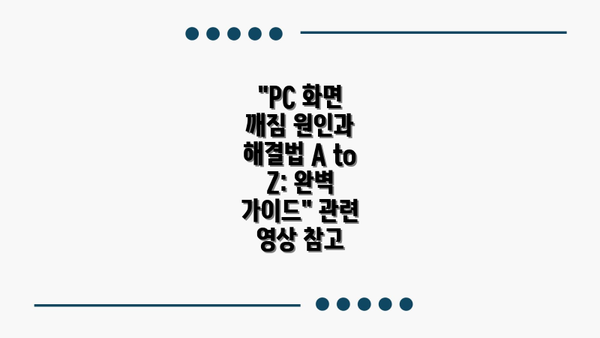
“PC 화면 깨짐 원인과 해결법 A to Z: 완벽 가이드” 관련 영상 참고
이 콘텐츠의 무단 사용은 저작권법에 위배되며, 이를 위반할 경우 민사 및 형사상의 법적 처벌을 받을 수 있습니다. 무단 복제, 배포를 금지합니다.
※ 면책사항: 위 본문 내용은 온라인 자료를 토대로 작성되었으며 발행일 기준 내용이므로 필요 시, 최신 정보 및 사실 확인은 반드시 체크해보시길 권장드립니다.















